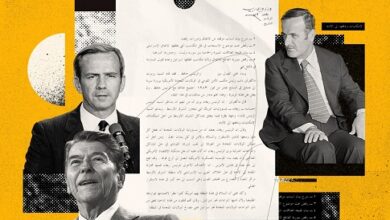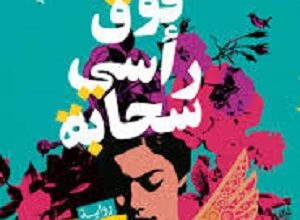استعد ملفاتك المحذوفة

ربما ترغب في أن تضيف بعض الإضافات في نظام Windows لتحقيق أقصى قدر من الأداء، أو ربما ترغب في معرفة ما يقوم به حاسوبك فحسب تحت تلك الرسومات الظاهرة على سطح المكتب الملساء.
وفي كلتا الحالتين، إليكم 12 برنامجاً مجانياً يمكنكم استخدامها لرصد النوافذ وإدارة تجربتها إدارةً كاملة والتحكم فيها، بحسب موقع PC World.
1- اعرف كلَّ تفاصيل جهازك: Belarc Advisor
من الصعب تعديل إعدادات الأجهزة وبرامجها دون معرفة تركيبة النظام التي تبدأ بها.
إن وظيفة برنامج Belarc Advisor أنه يخبرك بتفاصيل كل شيء عن الأجهزة والبرمجيات، وحالة التصحيح، وإعدادات الأمان، ومخزون الشبكات، وأكثر من ذلك.
فإذا كنتَ تتعامل مع نظام جديد للمرة الأولى، فإن تشغيلَ تقريرِ برنامجِ Belarc يمكن أن يعطيك معلوماتٍ حيويةً في مكان واحد؛ وربما مع الطرق القديمة كان يستغرق هذا الأمرُ ساعاتٍ لجمعها.
2- HWInfo
إذا كنت بحاجة إلى معلومات عن جهازك أكثرَ من تلك التي يقدمها برنامج Belarc – ربما لأنك تؤسس جهاز ألعاب بإعدادات مخصصة تكسر سرعة المعالج، أو ربما لأنك تحاول تعقب مشكلة ارتفاع الحرارة المزعجة – إذنْ يمكنك استخدام HWInfo.
يوفر هذا البرنامج، معلومات مفصلة للغاية عن مكونات جهازك، فضلاً عن تتبعه في الوقت الحقيقي لأشياء أخرى، مثل: درجة الحرارة واستخدام الطاقة. كما أنّ له اليدَ العُليا على أكثر الأدوات الأخرى المخصصة، مثل: CoreTemp (الذي يراقب درجة حرارة المعالج واستخدام الطاقة فحسْب).
يمكنك أيضاً استخدام HWInfo لإنتاج تقارير جيدة يمكنك نشرها على الإنترنت لإظهار قدرة جهازك أمام الآخرين.
3- برنامجَا Prime95 و MemTest86+
حسناً، لنفترض جدَلاً أنك شغّلتَ تقرير Belarc وثبّتَّ HWInfo. وأنت تعرف ما تفعله بهما، ولكن كيف يمكنك أن تعرف مدى تحمُّل حاسوبك عندما يعمل تحت عبءٍ ثقيل؟
توجد العشرات من الخدمات المخصصة لاختبار إجهاد الحاسوب، ولكن Prime95 وMemTest86+ هما أقواها.
يَستخدم برنامج Prime95 المُعالج لحساب أعداد أولية كبيرة جداً؛ أما برنامج MemTest86+ فيفرض على ذاكرة الوصول العشوائي (RAM) بعض الخوارزميات المختلفة لقياس درجة إجهاد الذاكرة.
فإذا حصلت على عيب في الإعداد، فإن هذه المرافق سوف تدخّن بها. وأملُنا في هذه الحالة أن يكون الدخان على سبيل المَجاز لا الحقيقة.
برنامج MemTest86+ مفيد بشكلٍ خاص لأنه يمكنك التمهيد له، حتى إذا كنت تشك في أنّ مشكلة ما بالذاكرة تجعل نظام ويندوز غير مستقر، فبإمكانك أن تتجاوز نظام التشغيل تماماً ثم تختبر الأجهزة من مستوى نظام الإدخال والإخراج الأساسي (BIOS).
أمّا إذا كنت ترغب في المساهمة في قضية أكبر، فإن برنامج Prime95 يعتبر جزءاً من مشروع (GIMPS)، أي: البحث الكبير عن أعداد ميرسين الأولية في الإنترنت. وثمة جوائز نقدية لاستخدام Prime95 لاكتشاف أعداد جديدة من أعداد ميرسين الأولية!
4- أداة MSI Afterburner
في معرض الحديث عن تحسين الأداء، يظلُّ MSI Afterburner أحد البرامج الأكثر شعبية من بين برامج المراقبة ورفع تردد تشغيل بطاقات الرسومات بين عشاق الحواسيب.
فهل ترغب في الضغط على كل نقطة بِكْسِل موجودة في بطاقة الفيديو، وفِعلِ ذلك حتى بدون إذابة اللوحة الأم؟ هذا بالضبط ما صُنع من أجله برنامج Afterburner.
إن فكرة Afterburner أبعدُ ما تكون عن فكرة رفع تردد التشغيل في أيامها الأولى، عندما كان علينا أن نلحِم الروابط بلحامٍ حقيقي على بطاقة الفيديو واستخدام مضخات ماءٍ للتبريد.
كلمة للتذكير: حتى مع وجود حل برمجيٍّ مثل Afterburner، فإنه من السهل حقاً أن يتلف النظام إذا كنت تطمح في رفع تردد التشغيل إلى غايةٍ لا تُنال، لذا كن حذراً.
5- TreeSizeFree.. لمشاكل التخزين
إذا كنت تريد تحسين مساحة قرص التخزين من نوع HDD أو SSD، فإن بإمكان برنامج TreeSizeFree أن يخبرك ذلك.
يمكنك استخدامه لتشغيل المسح الضوئي على كل محركات الأقراص -الداخلية والخارجية والشبكية- لمعرفة ما هي الملفات التي تستهلك المساحة وأين مكانها. ويمكن أن يكون هذا مفيداً جداً إذا كنت تشك في أن بعض ملفات التسجيل التي هي خارج نطاق السيطرة تُعيق محرك الأقراص، أو إذا كنت تشك في وجود قطاعات ميتة أو غيرها من مشاكل تلف الأقراص.
الإصدارات المدفوعة من TreeSize يمكن استخدامها لأداء مهام متقدمة من إدارة القرص الصلب، بما في ذلك ازدواجية الملفات ومجموعة المرئيات الأنيقة المتنوعة والتقارير؛ ولكن النسخة المجانية تعمل على ما يُرام مع الوظائف الأساسية.
6- Recuva.. لاستعادة المواد المحذوفة
ماذا لو أردتَ توفير مساحة على محركات الأقراص، وأبعدتَ النُّجعةَ كثيراً، فحذفتَ أشياءَ لا ينبغي لك حذفها؟ برنامج Recuva بإمكانه أن يستعيد المواد المحذوفة من جميع أنواع محركات الأقراص، ويشمل ذلك: أدوات الذاكرة ذوات منفذ USB، وبطاقات الذاكرة، ومحركات الأقراص العادية.
ليست النتيجة مثالية ولا مضمونة بالكامل في عملها، ولكن إذا حدث أنْ حذفتَ خطأً صورَ زفافك، فليس ثمة أداة مجانية أفضل منها في استرجاع تلك المحذوفات.
بل إن برنامج Recuva له القدرة على حذف الملفات حذفاً آمناً، فلا يمكن استعادتها بحال من الأحوال. ونكرر، ليس ثمة شيء كامل؛ ولكن بدون حل يحذف الملفات حذفاً كاملاً ويجعلها كأنها لم تكنْ، فإن برنامج Recuva يعتبر أيضاً أداة يمكنك الوثوق بها والتعويل عليها.
7- برنامج Autoruns
أول سبب رئيسي في تباطؤ أداء النظام Windows على الحاسوب هو كل تلك البرامج المزعجة التي تبدأ عملَها مع بدء النظام. فهل هي ضرورية إلى هذا الحد؟ في كثير من الأحيان يكون الجواب لا. إنّ المرافق المدمجة في نظام Windows وتعمل على بدء تشغيل البرامج (MSConfig في ويندوز 7، وما قبله، وعلامة تبويب بدء تشغيل إدارة المهام “Task Manager” في ويندوز 8 وما بعده) هذه المرافق مفيدة للأشياء الأساسية، ولكن إذا كنت حقاً بحاجة إلى الوصول إلى التفاصيل الجوهرية فإليك: Autoruns.
فبرنامج Autoruns سوف ينقل إليك هذه التفاصيل، وصولاً إلى مستوى DLL الفردي، وكلِّ ما يبدأ عملُه في بداية تشغيل نظام Windows عند تشغيل الحاسوب، ويتيح لك الاختيار بين ترْكِها تعمل أو توقيفها. وإذا كنت شاكاً في أنه قد يكون لديك مشكلة مع البرامج الضارة التي تعيد تثبيت نفسها في كل مرة تبدأ فيها تشغيل الجهاز، فإن Autoruns أفضل مكان تبحث فيه.
8- برنامجَا Process Explorer و Process Manager
حسناً، وصلتَ الآن إلى تشغيل أجهزة النظام بنجاح. وفي الخطوة التالية تريد أن ترى ما يفعله نظام ويندوز بها.
إن برنامج Process Explorer (aka Procexp) وبرنامج Process Monitor (aka Procmon) اللذَين تنتجهما شركة مايكروسوفت سوف يقدمان لكَ معلوماتٍ مفصلةً وعميقة عن كل شيء يعمل على النظام.
برنامج Procexp يستبدل نافذة إدارة المهام “Task Manager”، أما برنامج Procmon فيتميز بتَتَبُّعِه ورصدِه لكل العمليات الجارية في الوقت الحقيقي. وستكون بالطبع أموراً تقنية، ولكن إذا كنت تستخدم الكهرباء وتريد أن تعرف ما يحدث بالضبط، ومتى حدث، ولماذا حدث؛ فليس أمامك بديل آخر، لا سيما إن كان مجانياً.
بالتزامن مع برنامج Autoruns، يمكنك استخدام Procexp وProcmon لمطاردة البرامج الخبيثة المقاوِمة للفيروسات. وهذه هي الأدوات التي يستخدمها المحترفون، وتعتبر طريقة ممتازة لمعرفة كيف يعمل نظام Windows بالنسبة إلى المستخدمين ذوي الخبرة المتوسطة والمتقدمة على السواء.
9- BitMeter OS
إن برنامج BitMeter OS يعطيك تحليلاً في الوقت الحقيقي عن عرض النطاق الترددي لشبكة الإنترنت لديك في واجهة سلِسةٍ وسهلةِ الاستخدام. وإذا سألك أحدُ الأقارب المُسنِّين عن سبب بطء الإنترنت جداً، فإن التقرير الذي يوفره BitMeter يمكن أن يعطيك معلومات ملموسة وسهلة الفهم لإظهارها لهم.
10- Wireshark
أما إن كنت تبحث عن شيء أكثر تطوراً وتقنية، فيمكنك تنزيل برنامجٍ راصِدٍ لبروتوكول شبكة الاتصال، مثل: Wireshark (المسمى سابقاً Ethereal). وسيخبرك بكل قطعة مفردة من البيانات التي تدخل وتخرج من حاسوبك، عن ماهيتها ووجهتها. إن Wireshark أداة لا غنى عنها للعديد من مسؤولي النظام والمتخصصين في مجال الأمن، ولكن حتى المستخدمون المتوسطون يمكنهم الاستفادة من المعلومات التي يقدمها.
11- Soluto Windows.. لإدارة أكثر من حاسب
برنامج يمكنك من إدارة أكثر من حاسب، ويستخدم لإدارة أجهزة أبنائك أو أفراد عائلتك.
البرنامج مصمم وفقاً للنظام السحابي، ويستطيع إعطاءك معلومات عمّا يجري في كل جهاز، ويساعدك أيضاً في إجراء تحديثات لكل نظام.
العيب الوحيد في البرنامج، أنه إذا ما أردت أن تتحكم في عدد أكبر من ثلاث أجهزة، فإنه سيتوجب عليك دفع اشتراك شهري.
هاف بوست عربي